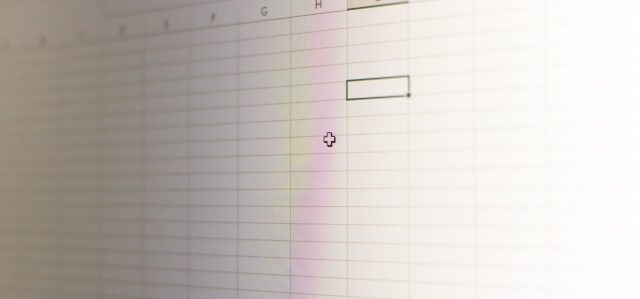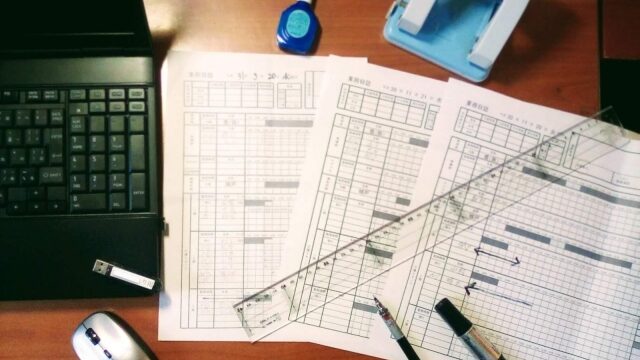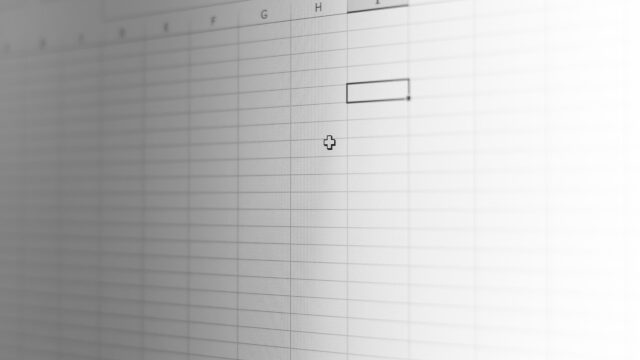Excelの魅力をお伝えする「パソコン教室ISA」ライターチームです。
iPadでエクセルを活用すると、場所を選ばずさまざまな作業ができます。その利便性を最大限に活かすには、ポイントを押さえることが大切です。
本記事では、iPadでエクセルを使う3つの方法とともに、アプリのインストール方法や注意点などを解説します。iPadでエクセルを使うメリットとデメリットについても解説するため、ぜひ参考にしてください。
iPadでエクセルは使える?
エクセルはiPadでも利用できます。ただし、iPadのアプリはパソコンとは異なるため、注意が必要です。なお、エクセル以外のMicrosoft Office製品も、iPadで使用できます。ワードやパワーポイントなども使用できるため、必要に応じて活用すると便利です。
パソコン版のエクセルとの違い
iPad版エクセルとパソコン版エクセルの最も大きな違いは、マクロを使用できるかどうかです。マクロとは、操作を自動化するための機能です。マクロを使用するとエクセルのさまざまな作業を自動化でき、業務効率化に繋がります。このようにマクロは便利な機能ですが、パソコン版では使用でき、iPad版は対応していないことが違いとして挙げられます。
マクロ以外の機能については、iPad版とパソコン版で違いはほとんどありません。そのため、マクロを使用しない人なら、iPad版でも特に問題なく使用できるでしょう。
iPadでエクセルを使うメリット
iPadでエクセルを使用することは、さまざまなメリットがあります。以下で具体的なメリットについて解説します。
いつでもどこでも作業できる
iPadはコンパクトで持ち運びやすいため、時間や場所を問わずエクセルを開いて作業できます。たとえば、オフィスの外、移動中の車内、外出先など、さまざまな場所で作業が可能です。
エクセルには便利な機能が多く搭載されているため、時間や場所を問わずエクセルを使用できれば、作業の柔軟性が大きく向上します。その結果、時間をより効率的に有効活用できるでしょう。
無料で利用できる
基本的な機能を活用できれば問題ないという場合、Microsoftのアカウントがあれば無料でiPad版のエクセルを利用できます。
ただし、より高度な機能や企業向けのサービスを利用したい場合は、Office 365のサブスクリプションを契約する必要があります。使用する機能が無料で対応しているかを確認したうえで、有料プランを検討しましょう。
iPadでエクセルを使うデメリット
iPadでエクセルを使う場合、デメリットもあります。エクセルの操作方法はiPad版とPC版でそれぞれ異なるため、慣れるまで時間がかかります。
ただし、外付けのキーボードやマウスを活用すれば、iPad版のエクセルをより快適に利用できます。使いやすいキーボードやマウスを選び、iPadでのエクセルの操作性を高めましょう。
パソコンスクールISA
Office・IT・プログラミング等の
パソコンスキルアップを徹底サポート!
東京、横浜、埼玉、千葉の
最寄駅5分以内!オンライン授業も
iPadでエクセルを使う3つの方法
iPadでエクセルを使う方法は、3つあります。具体的には、Excel for iPadアプリ、Microsoft Officeアプリ、Excel Onlineです。それぞれの方法について、以下で詳しく解説します。
Excel for iPadアプリ
Excel for iPadアプリは、Microsoftが提供しているiPad専用のエクセルアプリです。主にiPadのタッチ操作が最適化されています。また、ユーザーインターフェースがiPadの画面サイズに合っているため、見やすくなっています。
Excel for iPadアプリは、基本機能については無料で使用可能ですが、Office 365またはMicrosoft 365のサブスクリプションの契約をすると、より多くの機能を利用できます。
Microsoft Officeアプリ
Microsoft Officeアプリは、エクセル、ワード、パワーポイントが1つのアプリに統合されているアプリです。アプリをいちいち切り替える必要がなく、文書作成、表計算、プレゼンテーションの作成をスムーズに行えます。
Microsoft Officeアプリも、基本機能については無料で使用可能です。より多くの機能を利用するには、Microsoft 365のサブスクリプションが必要です。
3.Excel Online
Excel Onlineは、Webブラウザでエクセルを使用できるサービスです。インターネットに接続できる環境であればどのデバイスからでもアクセスでき、ファイルの共有や同時編集などが行えます。
Excel OnlineはMicrosoftアカウントを作成すれば、基本的には無料で利用可能です。
\ Excel講座の詳しい情報を受け取る /
iPadでエクセルを使うためのインストール・アクセス方法
iPadでエクセルを使う方法は3つあり、それぞれ具体的な手順が異なります。ここでは、それぞれの手順について解説します。
Excel for iPadアプリのインストール方法
Excel for iPadアプリのインストールする場合、以下の手順でインストールできます。
- iPadのApp Storeを開き、検索バーに「Excel」と入力
- 検索結果の一覧から「Microsoft Excel」を選択
- 「入手」ボタンをタップし、ダウンロードとインストールを済ませる
インストールが完了したらアプリを開いてMicrosoftアカウントでサインインすると、エクセルの機能を使用できます。
Microsoft Officeアプリのインストール方法
Microsoft Officeアプリのインストールする場合、以下の手順でインストールできます。
- iPadのApp Storeを開き、検索バーに「Microsoft Office」と入力
- 検索結果の一覧から「Microsoft Office: Word, Excel, PowerPoint & More」を選択
- 「入手」ボタンをタップし、ダウンロードとインストールを済ませる
アプリを開いてMicrosoftアカウントでサインインすれば、エクセルの機能を使用できます。
Excel Onlineのアクセス方法
Excel Onlineを利用する場合、以下の手順で利用できます。
- Microsoftアカウントがない場合は作成する
- iPadのWebブラウザを開いてアドレスバーに「office.com」と入力
- MicrosoftのOffice Onlineページが表示されるため、「サインイン」をタップ
- Microsoftアカウントでログインする
Office Onlineから「Excel」を選択すると、Web版のエクセルで作業できます。
\ Excel講座の詳しい情報を受け取る /
iPadでエクセルを使用するときの注意点
iPadでエクセルを使う際は、気をつけるべき点があります。ここでは、iPadでエクセルを使用する際の注意点について解説しますので、事前に確認しておきましょう。
Microsoftアカウントがない場合は編集できない
iPadでエクセルのアプリを使用するには、基本的にMicrosoftアカウントでサインインする必要があります。アカウントがなくても、エクセルの内容の閲覧は可能です。ただし、エクセルの内容を編集するには、アカウントがないと操作できません。
iPadでエクセルを使う3つの方法のいずれについてもMicrosoftアカウントが必須となるため、事前に作成しておきましょう。
iPadの画面サイズによっては編集できない
iPadにはさまざまな種類があり、画面サイズもそれぞれ異なります。画面サイズが大きなiPadでエクセルを利用する場合、編集機能を使いこなすにはMicrosoft 365のサブスクリプションが必要になる可能性があります。
具体的には、10.1インチ以下の画面サイズのiPadなら、基本的な編集作業は無料で対応可能です。画面サイズが10.1インチより大きいiPadについては、サブスクリプションが必要になります。
OS 16.0以降のiPadでなければアプリは使えない
エクセルのアプリで最新の機能を利用するには、iPadのオペレーティングシステムをOS 16.0以降にアップデートしなければなりません。
iPadのモデルの中には、OS 16.0以降にアップデートできないものもあります。そのようなiPadでエクセルを使用する場合、アプリの機能が通常よりも制限される恐れがあります。iPadでエクセルのアプリを使用する場合は、アップデートが対応可能かを確認しましょう。
便利な機能が多く搭載されているエクセルは、iPadでも使用可能です。Microsoftアカウントがあれば、基本的な機能については無料で利用できます。iPadなら時間や場所を問わずエクセルを使用できるため、活用の幅をさらに広げられるでしょう。
また、エクセルを使いこなせると、効率化や業務の幅を広げることに繋がります。スキルアップを目指している人は、パソコン教室での学習がおすすめです。
ISAパソコン教室は40年近くの歴史があり、Microsoftジャパンが1年に1社選ぶLearning Awardをここ10年で3度受賞しています。経験豊富な講師陣による、質の高い指導が可能です。エクセルの便利な機能をフル活用するために、ぜひご活用ください。